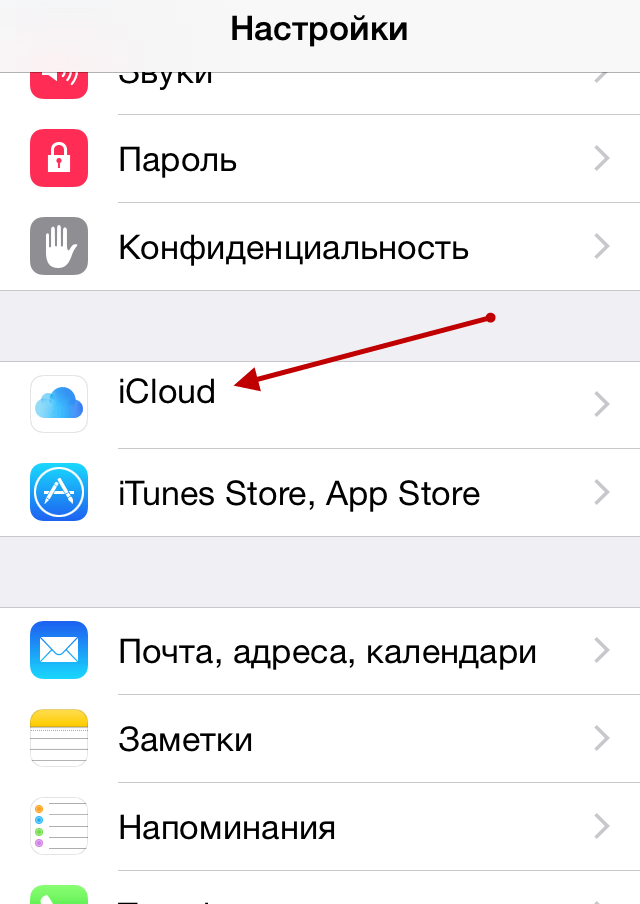Компания Apple интегрировала в свои знаменитые смартфоны сразу несколько функций, которые могут помочь пользователю найти потерянный Айфон, даже если тот отключён. Однако воспользоваться этими возможностями без предварительной настройки нельзя. Речь идёт о функции «Найти iPhone», которая является основным инструментом поиска утерянного гаджета.
Содержание
С помощью iCloud
Сразу стоит отметить, что для того, чтобы отслеживать перемещения смартфона в режиме реального времени через iCloud, устройство должно быть:
- включено;
- иметь доступ к Сети;
- иметь активированную функцию «Найти iPhone».
Можно ли найти выключенный Айфон? К сожалению, даже с включённой передачей данных и функцией «Найти iPhone», сервис сможет предоставить сведения лишь о последнем местонахождении смартфона, до того как он был выключен. Это может быть полезно, если точно известно, что устройство было просто утеряно. Если же была совершена кража, то в этом случае пользователь должен сделать всё, чтобы обезопасить свои личные файлы. И в этом ему также может помочь облачный сервис.
Первое, что должен сделать владелец Айфона после покупки и активации нового устройства – включить функцию «Найти iPhone».
Делается это следующим образом:
- Заходим в «Настройки» устройства. В появившемся меню переходим в параметры пользователя.
- Далее заходим в раздел «Локатор», пункт «Найти iPhone».
- Сама функция и опция «Последняя геопозиция» должны быть в активном состоянии. Если они неактивны, самостоятельно передвигаем «ползунки» в нужное состояние.

С функцией «Найти iPhone» в активированном состоянии, найти выключенный Айфон через iCloud на компьютере проще простого:
- Заходим через ПК на официальный сайт сервиса https://www.icloud.com/.
- Авторизуемся с помощью данных Apple ID.
- Открываем «Найти iPhone».

- В верхней части дисплея выбираем утерянное устройство.
Последнее местоположение выбранного смартфона отобразится на карте. Также рядом с названием устройства будет прописан его статус – момент, когда геоданные последний раз отправлялись на сервер. Очень повезёт, если высветится надпись «Меньше минуты назад» – у пользователя появится больше шансов найти смартфон.
Обратите внимание! Карты Apple малоинформативны на территории России. Поэтому стоит подключить снимки со спутников Google. Сделать это можно в правом нижнем углу странички iCloud выбором вместо стандартного вида «Спутник» или «Гибрид».
Если владелец устройства преследует цель не только найти iPhone, но и ограничить его работу, тем самым заблокировав доступ к конфиденциальным файлам, то он может воспользоваться функцией «Режим пропажи». После её активации останется только написать сообщение человеку, нашедшему гаджет: это может быть номер телефона для обратной связи или убедительная просьба вернуть смартфон владельцу. Это сообщение отобразится на дисплее заблокированного iPhone, как только тот будет включён.
На крайний случай можно воспользоваться функцией «Стереть iPhone». Её активация приведёт к удалению всех данных устройства и его блокировке.
Поиск через другое устройство Apple
Как найти выключенный Айфон, если у пользователя нет возможности воспользоваться компьютером для поиска утерянного смартфона? На помощь приходит приложение «Find My Phone», доступное для скачивания на iPhone и iPad в официальном магазине приложений App Store.
- Заходим в приложение через доступное устройство Apple.
- Входим в учётную запись, введя Apple ID и пароль утерянного смартфона.
- На экране высветится карта с последним местоположением устройства.
Через приложение пользователь также может включить «Режим пропажи» или стереть все данные iPhone. Для этого достаточно перейти к вкладке «Действия» и нажать на соответствующую кнопку.
Найти iPhone по IMEI
IMEI – идентификационный номер смартфона, который расположен на коробке устройства, и потому является неприкасаемым: его нельзя стереть или подвергнуть изменениям.
IMEI транслируется то время, что телефон подключён к сотовой сети. Однако мобильный оператор не предоставляет абонентам информацию о местоположении гаджета, даже при наличии доказательств того, что заявитель – законный обладатель iPhone. Повлиять на этот факт может обращение в правоохранительные органы. До этого момента пользователь может заблокировать SIM-карту, вставленную в утерянный смартфон.
Обращение в полицию
При обращении в местные органы МВД при себе иметь:
- паспорт;
- оригинальную упаковку с читаемым IMEI;
- документ, подтверждающий покупку разыскиваемого телефона (чек или гарантийный талон).
В отделении полиции владельца потерянного устройства попросят написать специальное заявление, в котором указывается дата, время, место и обстоятельства утери смартфона.
Важно! В заявлении лучше указать, что смартфон утерян, а не украден. Так дело гораздо быстрее передадут в работу оператору связи, который займётся непосредственно поисками смартфона по IMEI.
Довольно часто пользователи сталкиваются со следующей проблемой — после аппаратного ремонта iPhone или переустановки операционной системы устройство не может подключиться к сотовой сети (в статус-баре отображает Поиск). В данном материале мы рассмотрим альтернативный метод решения проблемы.
 В большинстве случаев может помочь способ, описанный нами ранее — достаточно подключить iPhone к Wi-Fi, перейти в Настройки -> Основные -> Дата и время и переключить флажок «Автоматически» в активное положение (или переключить несколько раз).
В большинстве случаев может помочь способ, описанный нами ранее — достаточно подключить iPhone к Wi-Fi, перейти в Настройки -> Основные -> Дата и время и переключить флажок «Автоматически» в активное положение (или переключить несколько раз).
 Однако довольно часто пользователь не имеет возможности произвести данную процедуру по причине отсутствия Wi-Fi соединения — устройство подключается к точке беспроводного доступа, однако передача данных не происходит. При этом также не удастся произвести полный сброс настроек при активной функции Найти iPhone.
Однако довольно часто пользователь не имеет возможности произвести данную процедуру по причине отсутствия Wi-Fi соединения — устройство подключается к точке беспроводного доступа, однако передача данных не происходит. При этом также не удастся произвести полный сброс настроек при активной функции Найти iPhone.
Решение проблемы может быть найдено довольно простым способом — необходимо «раздать» Wi-Fi с другого iPhone и воспользоваться методом, описанным выше. После перезагрузки смартфон должен работать корректно.
Если же описанными способами решить проблему не удается, то придется воспользоваться функцией восстановления системы через iTunes. Для этого необходимо подключить iPhone к компьютеру при помощи Lightning-кабеля, выбрать устройство в iTunes, кликнуть по кнопке «Восстановить», зажав Shift (Windows) или Alt (Mac). После этого остается выбрать нужный IPSW-файл с прошивкой, который можно скачать отсюда. Важный нюанс заключается в том, при восстановлении системы подобным образом с устройства будет удалена вся информация.